- Bán hàng trực tuyến
-
Địa Chỉ: Tin Học Anh Phát - 209/1 quốc lộ 13, P.26, Q. Bình Thạnh, Hồ Chí Minh, Việt Nam
Địa Chỉ 2: Tin Học Anh Phát - 77/4 Trần Quang Diệu, Phường Phan Rang, Khánh Hoà, Việt Nam -
 Tin nổi bật
Tin nổi bật
Giải mã lỗi
Đang dở tay chỉnh sửa ảnh trên Photoshop thì gặp ngay lỗi "Scratch Disks are Full"? Thật khó chịu phải không nào?  Lỗi này xuất hiện khi Photoshop không còn đủ dung lượng ổ đĩa được chỉ định làm Scratch Disk để lưu trữ dữ liệu tạm thời, khiến phần mềm chạy chậm, giật lag, thậm chí bị treo hoặc crash. Điều này gây gián đoạn công việc thiết kế và ảnh hưởng đến hiệu suất làm việc. Đừng lo lắng, bài viết này của Tin Học Anh Phát sẽ giải mã chi tiết lỗi "Scratch Disks are Full" và hướng dẫn bạn cách khắc phục triệt để, giúp bạn nhanh chóng quay lại công việc một cách hiệu quả.
Lỗi này xuất hiện khi Photoshop không còn đủ dung lượng ổ đĩa được chỉ định làm Scratch Disk để lưu trữ dữ liệu tạm thời, khiến phần mềm chạy chậm, giật lag, thậm chí bị treo hoặc crash. Điều này gây gián đoạn công việc thiết kế và ảnh hưởng đến hiệu suất làm việc. Đừng lo lắng, bài viết này của Tin Học Anh Phát sẽ giải mã chi tiết lỗi "Scratch Disks are Full" và hướng dẫn bạn cách khắc phục triệt để, giúp bạn nhanh chóng quay lại công việc một cách hiệu quả.
Mục lục:
- Scratch Disk là gì? Tại sao Photoshop báo lỗi "Scratch Disks are Full"?
- Vai trò của Scratch Disk trong Photoshop
- Nguyên nhân gây ra lỗi "Scratch Disks are Full"
- Khắc phục lỗi "Scratch Disks are Full" trên Windows và macOS
- Phòng tránh lỗi "Scratch Disks are Full"
- Câu hỏi thường gặp về lỗi "Scratch Disks are Full"
1. Scratch Disk là gì? Tại sao Photoshop báo lỗi "Scratch Disks are Full"?
Lỗi "Scratch Disks are Full" xuất hiện khi Photoshop không còn đủ không gian trống trên ổ cứng được thiết lập làm Scratch Disk. Scratch Disk hoạt động như một bộ nhớ ảo bổ sung cho RAM, giúp Photoshop xử lý các tác vụ nặng và file ảnh dung lượng lớn.  Khi Scratch Disk đầy, Photoshop sẽ không thể lưu trữ dữ liệu tạm thời, dẫn đến hiện tượng chậm, lag, và thậm chí là crash.
Khi Scratch Disk đầy, Photoshop sẽ không thể lưu trữ dữ liệu tạm thời, dẫn đến hiện tượng chậm, lag, và thậm chí là crash.
2. Vai trò của Scratch Disk trong Photoshop
Scratch Disk đóng vai trò quan trọng trong việc duy trì hiệu suất của Photoshop, đặc biệt khi làm việc với các dự án phức tạp. Khi RAM không đủ để xử lý dữ liệu, Photoshop sẽ sử dụng Scratch Disk như bộ nhớ tạm thời. Việc thiết lập Scratch Disk đúng cách sẽ giúp Photoshop hoạt động mượt mà hơn khi xử lý hình ảnh lớn, nhiều layer hoặc sử dụng nhiều filter. Tuy nhiên, bạn cần phân biệt rõ Scratch Disk với RAM và ổ cứng chính. RAM có tốc độ truy xuất nhanh hơn nhiều so với Scratch Disk, nhưng dung lượng RAM thường hạn chế. Ổ cứng chính lưu trữ hệ điều hành, phần mềm và dữ liệu, trong khi Scratch Disk chỉ lưu trữ dữ liệu tạm thời của Photoshop.
3. Nguyên nhân gây ra lỗi "Scratch Disks are Full"
Có nhiều nguyên nhân dẫn đến lỗi "Scratch Disks are Full". Dưới đây là một số nguyên nhân phổ biến:
- Ổ đĩa cài đặt Photoshop đầy: Photoshop thường sử dụng ổ C: làm Scratch Disk mặc định. Nếu ổ C: đầy, bạn sẽ gặp lỗi này.

- Quá nhiều file tạm: Photoshop tạo ra nhiều file tạm trong quá trình hoạt động. Nếu không được xóa định kỳ, chúng sẽ chiếm dụng dung lượng Scratch Disk.

- Cài đặt Scratch Disk chưa tối ưu: Nếu Scratch Disk được đặt trên ổ cứng chậm (HDD) hoặc phân vùng quá nhỏ, dễ dẫn đến lỗi.
- File Photoshop quá nặng: File ảnh có dung lượng lớn và nhiều layer đòi hỏi nhiều dung lượng Scratch Disk hơn.
- Sử dụng nhiều ứng dụng cùng lúc: Các ứng dụng khác đang chạy sẽ cạnh tranh tài nguyên hệ thống, bao gồm cả dung lượng ổ cứng được dùng làm Scratch Disk.

4. Khắc phục lỗi "Scratch Disks are Full" trên Windows và macOS
4.1 Xóa file tạm Photoshop
- Windows: Truy cập thư mục
C:Users[Tên người dùng]AppDataLocalTempvà xóa các file tạm của Photoshop (thường bắt đầu bằng "PST" hoặc "Photoshop Temp"). Bạn cũng có thể dùng Disk Cleanup để dọn dẹp file tạm của hệ thống. Xem thêm bài viết về nghẽn cổ chai để hiểu rõ hơn về hiệu suất hệ thống.
Xem thêm bài viết về nghẽn cổ chai để hiểu rõ hơn về hiệu suất hệ thống. - macOS: Truy cập thư mục
/private/var/folders(cách truy cập có thể khác nhau tùy phiên bản macOS) và tìm thư mục tạm của Photoshop để xóa.
4.2 Tăng dung lượng ổ đĩa Scratch Disk
Mở rộng phân vùng ổ cứng đang được sử dụng làm Scratch Disk bằng các phần mềm quản lý phân vùng như Partition Wizard (Windows) hoặc Disk Utility (macOS).
4.3 Chuyển Scratch Disk sang ổ khác
Chuyển Scratch Disk sang ổ đĩa khác, tốt nhất là ổ SSD dung lượng lớn. Trong Photoshop, vào Edit > Preferences > Performance (Windows) hoặc Photoshop > Preferences > Performance (macOS) để thay đổi ổ đĩa Scratch Disk.  Ổ SSD có tốc độ đọc/ghi cao hơn HDD, giúp Photoshop hoạt động nhanh hơn đáng kể.
Ổ SSD có tốc độ đọc/ghi cao hơn HDD, giúp Photoshop hoạt động nhanh hơn đáng kể.  Nếu bạn đang tìm kiếm một ổ SSD NVMe chất lượng, hãy tham khảo các sản phẩm tại Tin Học Anh Phát.
Nếu bạn đang tìm kiếm một ổ SSD NVMe chất lượng, hãy tham khảo các sản phẩm tại Tin Học Anh Phát.
4.4 Tối ưu cài đặt Photoshop
Trong mục Performance của Photoshop, bạn có thể điều chỉnh lượng RAM mà Photoshop sử dụng (Memory Usage) và số lượng History States. Giảm bớt lượng RAM dành cho Photoshop hoặc giảm số History States sẽ giảm tải cho Scratch Disk. Ngoài ra, hãy đóng các ứng dụng không cần thiết khi sử dụng Photoshop để giải phóng tài nguyên hệ thống.
5. Phòng tránh lỗi "Scratch Disks are Full"
Để phòng tránh lỗi này, hãy thực hiện các biện pháp sau:
- Thường xuyên xóa file tạm của Photoshop.
- Đóng file Photoshop sau khi sử dụng.
- Duy trì ít nhất 20% dung lượng trống trên ổ cứng, đặc biệt là ổ được sử dụng làm Scratch Disk.
- Chống phân mảnh ổ cứng định kỳ (đối với HDD).
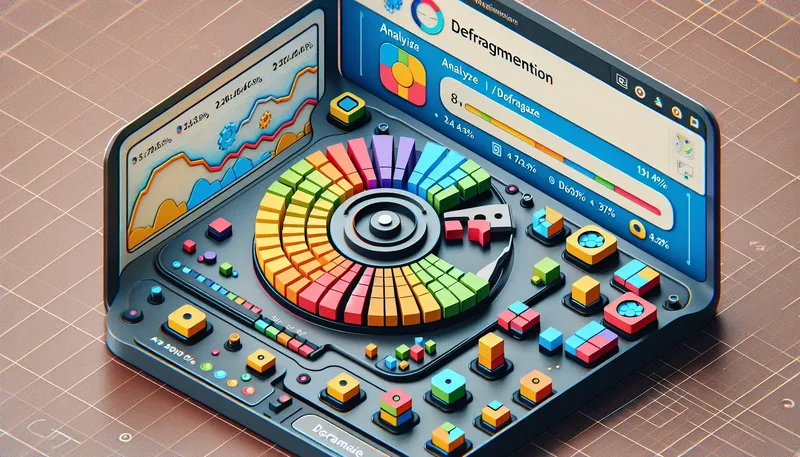 Bạn có thể tham khảo bài viết về build PC để tìm hiểu thêm về tối ưu hóa ổ cứng.
Bạn có thể tham khảo bài viết về build PC để tìm hiểu thêm về tối ưu hóa ổ cứng.
6. Câu hỏi thường gặp về lỗi "Scratch Disks are Full"
Hãy chia sẻ bài viết này:
- » Hướng Dẫn Sử Dụng VPN Từ A-Z (Cập Nhật 2025): Cài Đặt, Đổi IP & Sửa Lỗi
- » Top 5 VPN Tốt Nhất 2025: Đánh Giá Chuyên Sâu VPN Việt Nam, Trung Quốc, Mỹ & Nhật Bản
- » Tải VPN cho PC, Mac, Chrome, iPhone & Android: Hướng dẫn Cài đặt & Sử dụng Nhanh nhất 2025
- » VPN là gì? Hướng Dẫn Toàn Tập A-Z về Mạng Riêng Ảo cho Người Mới Bắt Đầu
- » Tổng Hợp 20+ Nguồn Proxy Miễn Phí Tốt Nhất 2025 & Hướng Dẫn Sử Dụng An Toàn
- » Tất tần tật những lưu ý khi build PC Gaming năm 2024: Hướng dẫn chi tiết cho các game thủ
- » Top Dàn PC Khủng Chơi Game Mượt Yêu Thích Nhất 2022
- » Top 12 Địa Chỉ Bán Linh Kiện Máy Tính Giá Sỉ Tại TPHCM
- » Darius 2XKO: Hướng dẫn chơi toàn tập combo, chiến thuật & phân tích chuyên sâu
- » Akinator là gì? Hướng dẫn A-Z cách chơi & Mẹo
WEBSITE ĐƯỢC SỞ HỮU VÀ QUẢN LÝ BỞI NGUYỄN VÕ DUY ANH
Giấy phép đăng ký kinh doanh số 0315129021 do sở Kế Hoạch và Đầu Tư Thành phố Hồ Chí Minh cấp ngày 25/6/2018













